学习笔记-JMeter 进行接口压力测试
一、压力测试场景设置
1、场景设定:进行接口压力测试时,有单场景也有混合场景。单场景就是对一个接口进行请求;混合场景需要对多个接口进行请求,在流程类业务场景会运用到
2、压测时间设定:通常时间为10-15分钟,如果需要进行疲劳测试的话,可以压一天或者一周,根据具体的情况来定
二、压力测试数据准备
在做压测的时候,数据量少和数据量大的情况下,测试的结果是不一样的,所以,我们在设计场景的时候是要考虑到这种情况的,要测试数据库中数据量大和数据量小的情况。如果是要测试数据量大的情况下,就要造数据了,造数据可以运用jmeter操作数据库,也可以用python连接数据库,批量的造数据
三、压力测试结果查看
查看结果关注的几个指标
1、tps是第秒钟处理的请求数,也就是指服务器的处理能力,tps越高说明服务器处理能力越好
2、响应时间,也就是每个请求的处理时间
3、并发用户数,也就是多少并发
查看压测结果,需要在Jmeter脚本(jmeter进行接口测试脚本可参考前面的文章)中添加聚合报告(右击 线程组-添加-监听器-聚合报告)
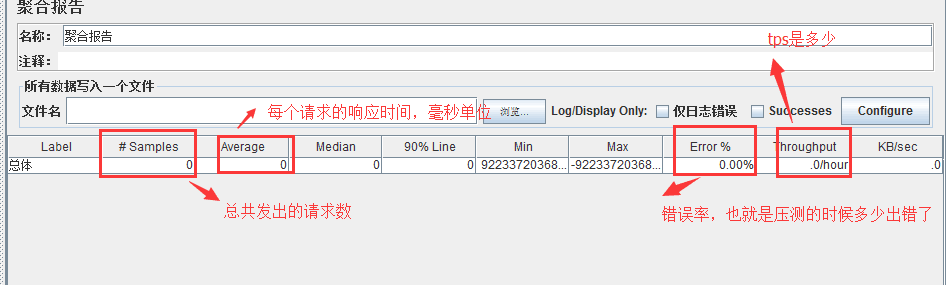
四、Linux下运行Jmeter压力测试
进行压力测试时,一般要运行很久,公司用的测试服务器一般都是linux,linux不能像windows一样有图形化界面。需要运行jmeter脚本,可先在windows上把脚本做好,然后在linux下运行即可。linux下运行jmeter是在jmeter的bin目录下的jmeter.sh
如:在jmeter的bin目录下有testplan文件夹,文件夹中有保存好的 a.jmx,运行结果保存在jmeter的bin目录下testresult文件夹中,那么shell脚本可写为:
jmeter.sh -n -t testplan/a.jmx -l testresult/res.jtl
-n no gui 代表以没有图形化界面启运
-t 代表后面是测试脚本
a.jmx 就是已做好的jmeter脚本
-l 指定测试结果的文件
res.jtl 是测试结果文件,查看结果的话,在查看结果树视图中导入res.jtl 文件就可以查看
posted on 2018-03-25 18:23 fengyelan2233 阅读(279) 评论(0) 编辑 收藏 举报



